Vorschläge aktivieren
Mit der automatischen Vorschlagsfunktion können Sie Ihre Suchergebnisse eingrenzen, da während der Eingabe mögliche Treffer angezeigt werden.
Suchergebnisse werden angezeigt für
Vorschläge aktivieren
Mit der automatischen Vorschlagsfunktion können Sie Ihre Suchergebnisse eingrenzen, da während der Eingabe mögliche Treffer angezeigt werden.
Suchergebnisse werden angezeigt für
- Deutsch
- :
- Wissensdatenbank
- :
- Projektdaten & BIM
- :
- Attribute Verwaltung in Archicad 26
Optionen
- RSS-Feed abonnieren
- Lesezeichen
- Abonnieren
- Drucker-Anzeigeseite
- Anstößigen Inhalt melden
Attribute Verwaltung in Archicad 26
Community Manager
Optionen
- RSS-Feed abonnieren
- Lesezeichen
- Abonnieren
- Drucker-Anzeigeseite
- Anstößigen Inhalt melden
am 2022-07-14 04:10 PM
Archicad 26 ist um weitere Funktionen rund um das Attribute Management ergänzt worden.
Zusätzlich zum Attribute-Manager steht Ihnen die Attribute-Palette zur Verfügung.
Die Attribute-Palette gibt Ihnen die Möglichkeit die Attribute in einer Ordnerstruktur zu verwalten.
Die Palette läßt sich einblenden oder andocken, somit haben Sie während dem Arbeiten in Archicad immer einen Überblick über die Attribute in Ihrem Projekt.
Müssen Sie Attribute Importieren bzw. Exportieren, wie z.B. bei größeren Projekten mit Hotlinks, haben Sie die Möglichkeit nach wie vor den Attribute-Manager zu verwenden.
Für eine strukturierte Verwaltung der Attribute wurde die Möglichkeit einer Ordnerstruktur in den Attributen eingeführt.
Diese hierarchische Ordnerstruktur steht Ihnen für folgende Attribute in den Einstellungsdialogen der Werkzeuge und in den jeweiligen Attributen zur Verfügung:
Zusätzlich zum Attribute-Manager steht Ihnen die Attribute-Palette zur Verfügung.
Die Attribute-Palette gibt Ihnen die Möglichkeit die Attribute in einer Ordnerstruktur zu verwalten.
Die Palette läßt sich einblenden oder andocken, somit haben Sie während dem Arbeiten in Archicad immer einen Überblick über die Attribute in Ihrem Projekt.
Müssen Sie Attribute Importieren bzw. Exportieren, wie z.B. bei größeren Projekten mit Hotlinks, haben Sie die Möglichkeit nach wie vor den Attribute-Manager zu verwenden.
Für eine strukturierte Verwaltung der Attribute wurde die Möglichkeit einer Ordnerstruktur in den Attributen eingeführt.
Diese hierarchische Ordnerstruktur steht Ihnen für folgende Attribute in den Einstellungsdialogen der Werkzeuge und in den jeweiligen Attributen zur Verfügung:
- Ebenen
- Oberflächenmaterialien
- Baustoffe
- Mehrschichtigen Bauteile
- Profile
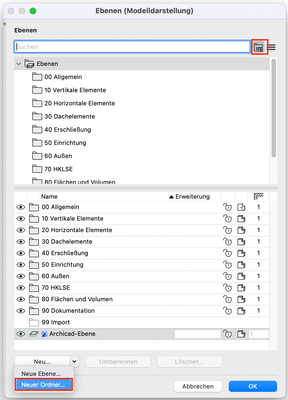
Erstellen von Ordnern
- Wählen Sie die Ordneransicht aus.
- Klicken Sie auf den Pfeil bei Neu und wählen Sie Neuer Ordner... aus.

Darstellung der Attribute
Wählen Sie zwischen einer Ordner- oder Listenansicht.
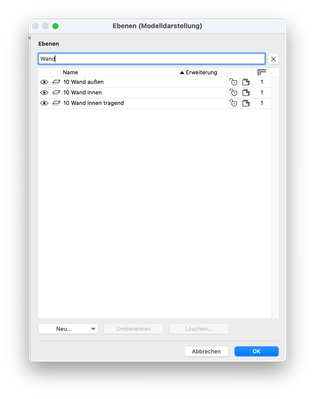
Suche in den Attribute
Bei der Suche wird grundsätzlich in der ganzen Ordnerstruktur des Attributes gesucht.

Die Attribute-Palette
Da die Attribute-Palette im Gegensatz zum Attribute-Manager eine Palette ist, kann diese während dem Arbeiten in Archicad eingeblendet bleiben und angedockt werden.
Die Palette ist unter Optionen > Element-Attribute > Attribute-Palette oder Fenster > Paletten > Attribute-Palette... zu finden.

Wie bei den Attributen in den Einstellungsdialogen, können die Attribute nun als Ordnerstruktur oder Liste dargestellt werden.
Durch längeres Klicken auf das Symbol für die Listenansicht, kann nach dem Attribut Typ gefiltert werden.
Durch längeres Klicken auf das Symbol für die Listenansicht, kann nach dem Attribut Typ gefiltert werden.

Die Befehle Neuer Ordner, Umbenennen, Löschen, Importieren und Exportieren sind über die Symbole unten in der Attributpalette verfügbar. Alle anderen Befehle, die für die Attributverwaltung erforderlich sind, sind im Kontextmenü (nach einem Rechtsklick) sowohl für die Ordner als auch für die Attribute verfügbar.

Wenn ein Attribut, wie Oberflächen, Baustoffe, Mehrschichtige Bauteile oder Profile, auf andere Attribute verweist, werden die zugewiesenen Attribute durch einen Klick auf den Pfeil angezeigt.
Durch einen Doppelklick auf ein Attribut, wird das Attribut im entsprechenden Editor geöffnet und kann dort direkt bearbeitet werden.
Durch einen Doppelklick auf ein Attribut, wird das Attribut im entsprechenden Editor geöffnet und kann dort direkt bearbeitet werden.

Auch die Ordnerstruktur aus einer anderen Datei kann durch die Attribute-Palette importiert werden.
Ebenso können Sie vor dem Import nach Attribute-Typen filtern.
Ebenso können Sie vor dem Import nach Attribute-Typen filtern.
Die Screenshots wurden in Archicad Version 26 erstellt
